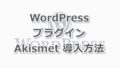こんにちは、yojipapa です。
前回の記事で、WordPress 初期設定( ディスカッション設定・メディア設定・パーマリンク設定 )方法をお伝えしました。
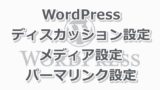
今回は、WordPress(ワードプレス)初期設定の( プラグイン削除・更新 )方法をお伝えします。
* プラグインとは
プラグインはワードプレスのセキュリティーを強めたり、より使いやすくカスタマイズするためのシステムです。
プラグインを導入することにより、より快適にワードプレスを楽しむことができます。
WordPress(ワードプレス)初期設定( プラグイン削除・更新 )方法
WordPress 標準状態の不要なプラグイン削除方法
プラグインは不要なものを入れておくとサーバーの負荷やトラブルの原因にもなりますの必要ないプラグインは削除しましょう。
(^ – ^
➀ 「 WordPress(ワードプレス)管理画面 」を表示します。
・ 「 プラグイン 」をクリックします。
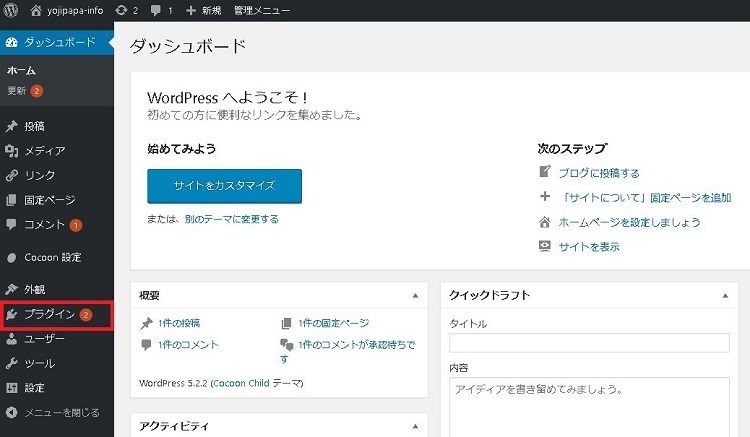
② 「 プラグイン 」画面が表示されます。
この画面でプラグインの「新規追加・削除・更新」を行うことができます。
では、不要なプラグインを削除しましょう。
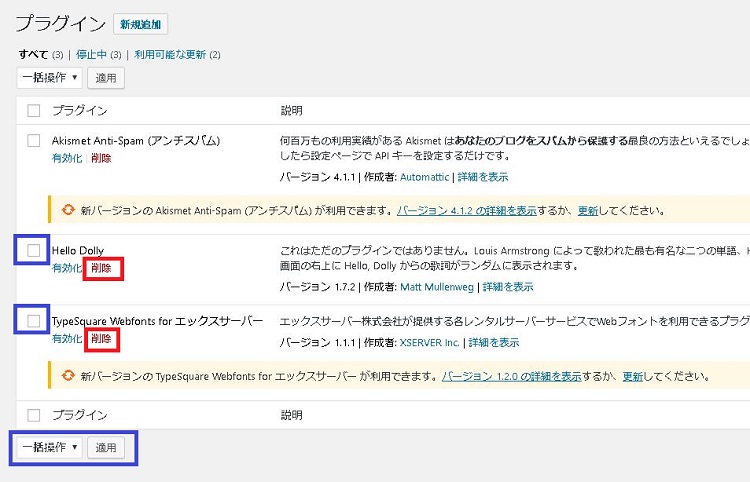
「 Hello Dolly 」はホームページ(ブログ)運営に必要ないので削除します。
「 TypeSquare Webfonts for エックスサーバー 」はエックスサーバーでワードプレスをインストールした場合に自動的に追加されています。これも必要ないので削除します。
・ □ 枠の「削除」を一つずつクリックします。
* □ 枠を☑するこで一括削除もできますが、サーバーに負荷がかかる場合もあるので一つずつ確実に「削除」することをおススメします。
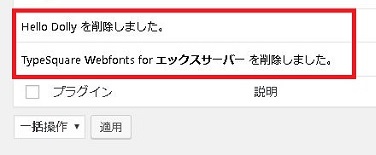
「 削除しました。」と表示されたら、削除の完了です。
プラグイン更新方法
プラグインは、ワードプレスの更新時など不定期ですが「更新してください。」と表示がでます。
① このように表示が出ていた場合は、「 更新 」を一つずつクリックしてください。
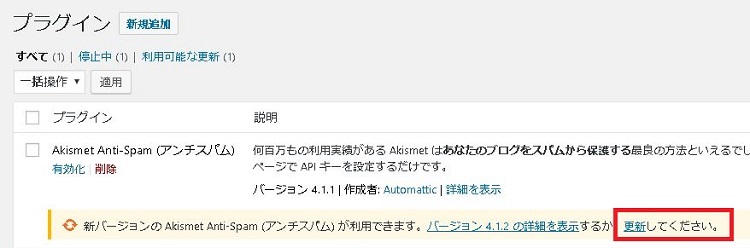
② 「 更新しました。」と表示されたら更新の完了です。
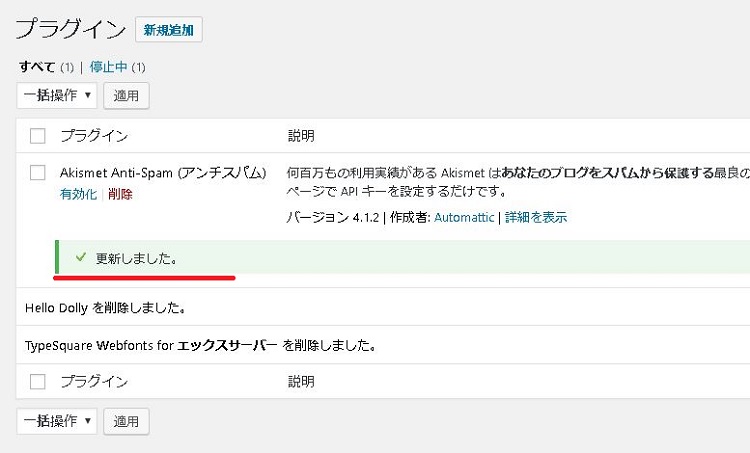
* 更新も削除と同じようにサーバーに負荷がかかる場合もあるので一つずつ確実に「更新」することをおススメします。
現在、プラグインがどのようになっているか確認してみます。
・ 「 WordPress(ワードプレス)管理画面 」を表示して 「 プラグイン 」をクリックします。
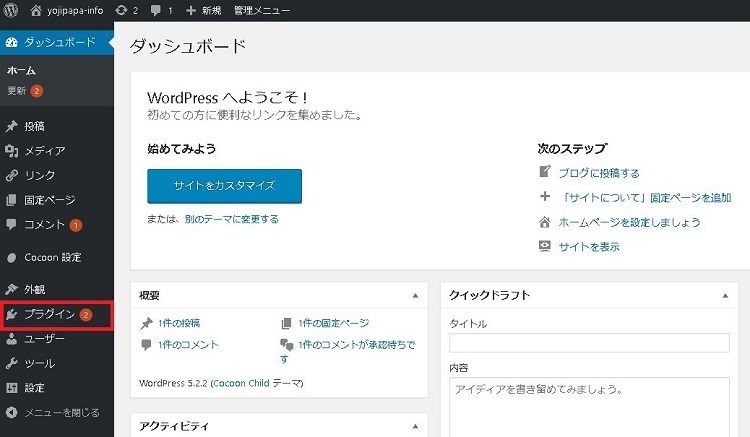
Akismet Anti-Spam (アンチスパム)のプラグインだけが残っています。
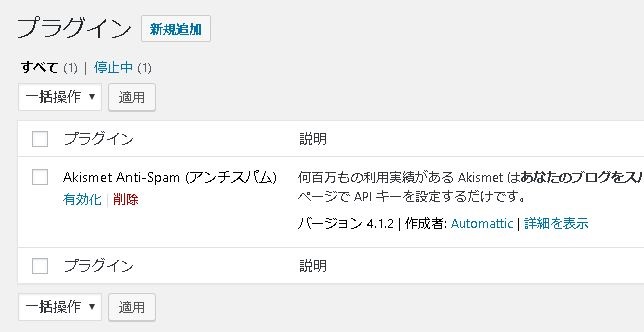
いかがだったでしょう。
ワードプレス初期設定のプラグイン削除方法と更新方法の説明でした。
お疲れさまでした。
(^ – ^